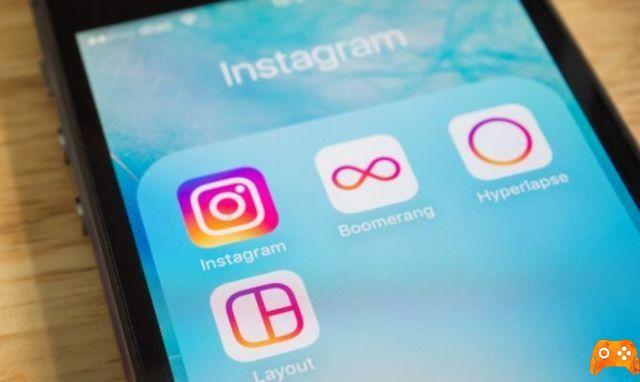
Você sabe que é possível ativar ou desativar as notificações visuais e de áudio do Instagram? Entre as muitas opções que o Instagram inclui, encontramos as notificações, as notificações não fazem nada além de notificá-lo se as pessoas gostam ou comentam suas postagens, aquelas que enviam mensagens diretas ou pessoas que publicam histórias. Você também pode ativar ou desativar as notificações do Instagram para usuários específicos e receber uma mensagem toda vez que esses usuários postarem algo.
Ativar notificações no aplicativo Instagram
- Abra o Instagram, toque no ícone do aplicativo Instagram, que se parece com um aplicativo multicolorido com um contorno branco. Isso mostrará seu feed de notícias se você estiver logado.
- Se você não estiver logado, digite seu endereço de e-mail (ou seu número de telefone ou nome de usuário) e senha antes de continuar.
- Vá para um perfil de usuário, toque no nome de um usuário em seu feed de notícias do Instagram ou toque na lupa Pesquisar, digite um nome na barra de pesquisa e toque em uma das contas exibidas
- Inscreva-se no usuário, se necessário Se você não estiver inscrito na pessoa da qual deseja receber notificações, toque em Assinar na parte superior da página do perfil. Pressione nos três pontos horizontais (no iPhone) ou nos três pontos verticais (no Android). Este botão está localizado no canto superior direito da tela e abre um menu.
- Selecione Habilitar notificações de publicação esta opção está no menu. Ele permite que você ative as notificações de postagem, o que significa que você receberá uma notificação no seu telefone sempre que a conta em questão fizer algo.
- você pode ativar ou desativar as notificações do Instagram retornando ao perfil da conta pressionando os três pontos horizontais (no iPhone) ou nos três pontos verticais (no Android) e selecionando Desativar notificações de publicação no menu.
Como postar fotos no Instagram pelo computador
Escolha os tipos de notificações
- Abra o Instagram, toque no ícone do aplicativo Instagram que se parece com um aplicativo multicolorido com um contorno de câmera branco. Seu feed de notícias será aberto se você estiver conectado. Se você não estiver logado, digite seu endereço de e-mail (ou seu número de telefone ou nome de usuário) e senha antes de continuar.
- Toque no ícone do seu perfil, esta é a forma da pessoa no canto inferior direito da tela. Toque para abrir sua página de perfil. Se você tiver mais de um perfil do Instagram conectado ao mesmo tempo, esta será sua foto de perfil e não uma silhueta.
- Abra as configurações de ativar ou desativar as notificações do Instagram toque nos três pontos horizontais (no iPhone) ou nos três pontos verticais (no Android) no canto superior direito da tela. A página de configurações será aberta, role para baixo e toque em Configurações de notificação por push. Esta opção está localizada sob o título “Configurações” no meio da página. No Android, você precisará clicar em notificações push.
- Selecione as configurações para ativar, você pode escolher quais ações no aplicativo Instagram (por exemplo, alguém que gosta de uma postagem) enviará uma notificação para o seu telefone. Procure um tipo de notificação (como "Curtir").
- Toque em uma opção de notificação (como “De todos”) no cabeçalho do tipo de notificação. Toque em Não para desativar completamente as notificações desse tipo. Repita o processo para cada tipo de notificação.
- Pressione o botão Voltar localizado no canto superior esquerdo da tela, isso fechará a página de notificações e aplicará suas configurações. Agora você precisará receber notificações de tudo o que ativou no aplicativo.
Como excluir o histórico de pesquisa do Instagram
Ative as notificações nas configurações do iPhone
- Abra o aplicativo Configurações no seu iPhone para ativar ou desativar as notificações do Instagram toque no aplicativo cinza com as rodas entalhadas nele. Geralmente está na tela principal.
- Toque em Notificações esta opção está localizada na parte superior do menu e abre uma lista de todos os aplicativos que suportam notificações.
- Role para baixo e toque em Instagram, os aplicativos estão listados em ordem alfabética e o Instagram está na seção "I".
- Se o Instagram não aparecer, talvez você precise esperar para receber uma notificação de alguém. Se o Instagram ainda não aparecer na lista, mesmo após receber uma notificação no app, desinstale o Instagram, reinicie o celular e reinstale o app. Ao iniciar o aplicativo reinstalado, selecione Permitir notificações quando solicitado e o Instagram deve aparecer na seção Notificações do aplicativo Configurações.
- Toque no botão branco Permitir notificações localizado na parte superior da tela e ele fica verde quando você o pressiona. Isso significa que o Instagram enviará notificações para o seu iPhone.
- Se você deseja desativar completamente as notificações do Instagram, toque no botão verde Permitir notificações e pule o restante deste método.
- Ative ou desative outras notificações pressione o botão branco à direita das opções abaixo para ativá-las ou o botão verde para desativá-las. Sons: ative ou desative os sons no Instagram.
- Ative ou desative o ícone do Instagram, que é o número que aparece no aplicativo quando você tem notificações pendentes.
- Mostrar na tela bloqueada: ative ou desative as notificações que aparecem na tela bloqueada do seu iPhone.
- No histórico: ative ou desative o histórico de notificações do Instagram. O histórico de notificações pode ser visualizado arrastando a tela para baixo.
- Banner: ative ou desative as notificações de banner, que aparecem na parte superior da tela quando o iPhone é desbloqueado.
- Selecione um estilo de alerta na opção “Banner”, pressione Temporário ou Persistente esta opção não aparecerá se você tiver desativado “Banner”.
- Alertas “temporários” aparecem brevemente na parte superior da tela antes de desaparecer. Os alertas persistentes só desaparecem se você os arrastar.
- Configure a opção de visualização, isso determinará se você pode ou não visualizar o conteúdo de uma notificação do Instagram sem abri-la. Role para baixo e toque em Visualizar visualizações e selecione uma das opções abaixo.
- Sempre: você sempre verá visualizações de notificações do Instagram (por exemplo, Laura gostou da sua foto).
- Se desbloqueado: você verá visualizações de notificações do Instagram se o seu iPhone estiver desbloqueado.
- Desligado: você nunca verá visualizações de notificações do Instagram.
- Pressione o botão Voltar duas vezes. Este botão está no canto superior esquerdo da tela. Pressione duas vezes para retornar à página “Notificações” e salve as alterações. O Instagram agora enviará notificações.
Como excluir várias fotos no Instagram
Ativar notificações nas configurações do Android
- Abra o aplicativo Configurações no seu Android para ativar ou desativar as notificações do Instagram Toque no aplicativo Configurações, que se parece com uma roda dentada branca em um fundo colorido. Você o encontrará na gaveta de aplicativos.
- Role para baixo e toque em Aplicativos, esta opção está no meio da página de configurações e abre uma lista de aplicativos instalados.
- Em um Samsung Galaxy, toque em Aplicativos.
- Role para baixo e selecione Instagram, você o encontrará na seção “I” da lista de aplicativos.
- Toque em Notificações esta opção fica no centro da página e abre a página de configuração de notificações do Instagram.
- Ative as notificações pressione o botão cinza Permitir visualização ficará azul para indicar que as notificações agora estão ativadas no Instagram.
- Se você deseja receber notificações do Instagram mesmo no modo Não perturbe, toque no botão Prioridade.
- Para desativar as notificações, pressione o botão azul Permitir visualização e, em seguida, o botão cinza Todos os blocos.
- Pressione o botão Voltar está no canto superior esquerdo da tela. Toque para sair do menu de notificações do Instagram e salvar as alterações.
Acabamos de ver como ativar ou desativar as notificações do Instagram. Mesmo que todos estejam ativados, as notificações do Instagram nem sempre aparecerão no seu telefone, principalmente se você receber várias notificações ao mesmo tempo. Se você receber várias notificações de pessoas desconhecidas, altere as configurações do aplicativo para Pessoas. Isso reduzirá o número de notificações que você recebe.
Como entrar no Instagram no seu computador
Leitura:
- Como ativar, desativar e configurar as notificações do Instagram no Android
- Como remover o número de telefone do Instagram (telefone e PC)
- As notificações não funcionam em telefones Xiaomi com MIUI
- Como desativar as notificações do GetApps na Xiaomi?
- Como desativar temporariamente sua conta do Instagram






